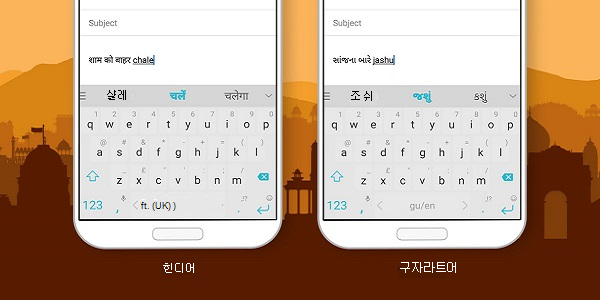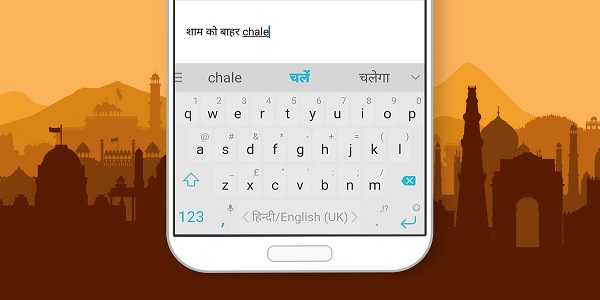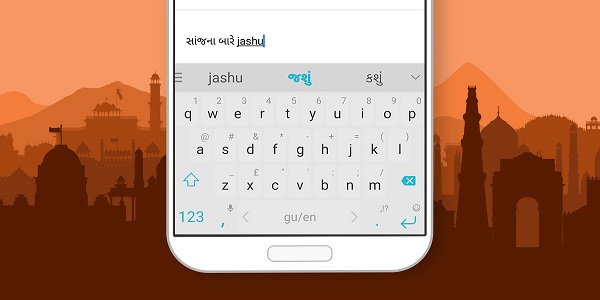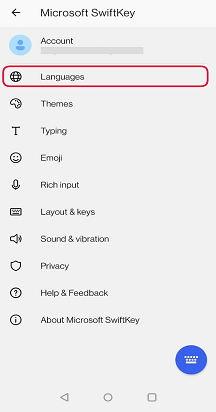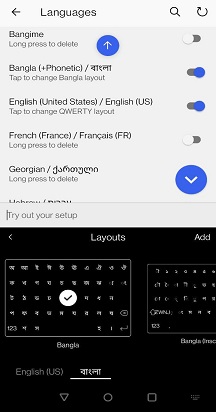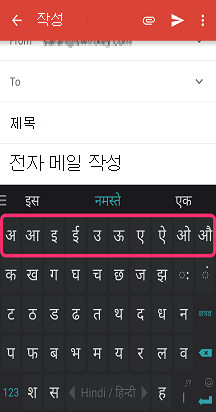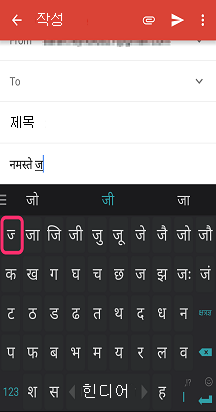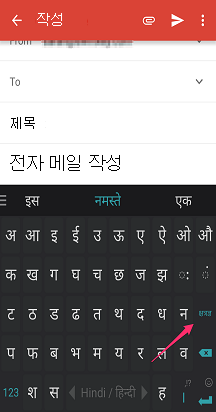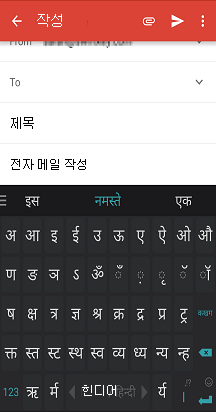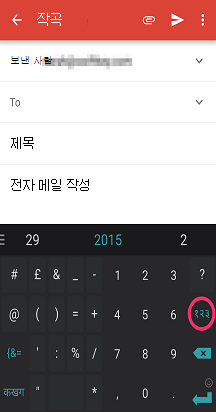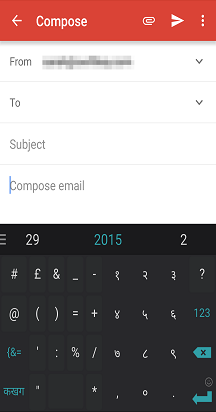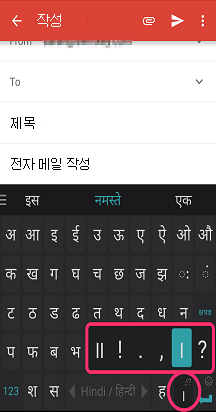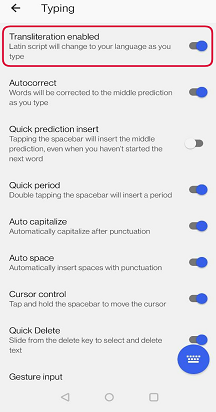YouTube 동영상 링크: SwiftKey 음역 기능을 사용하는 방법 - YouTube
1 - 음역이란?
Microsoft SwiftKey 음역 기능을 사용하면 라틴어 또는 QWERTY 키보드 레이아웃을 사용하여 음성으로 입력하고 입력되는 단어와 일치하는 스크립트 예측을 표시할 수 있습니다. 예측 표시줄에서 단어를 탭하여 선택할 수 있습니다.
이러한 언어의 경우 Microsoft SwiftKey 키보드는 두 가지 레이아웃 키보드 옵션을 자동으로 제공합니다.
QWERTY 레이아웃
네이티브 스크립트 레이아웃
2 - 음역을 지원하는 언어는 무엇입니까?
현재 다음 언어로 음역을 지원합니다.
- 벵골어 -힌디어 -구자라트어 -칸나다어 -말라얄람어 -마라티어 - 오디아 -페르시아어 -펀잡어 -타밀어 -텔루구어 -우르두어
3 - 레이아웃을 다운로드하고 업데이트하는 방법
Microsoft SwiftKey 키보드를 새로 설치했거나 이러한 언어 중 하나를 다운로드한 경우 새 레이아웃을 자동으로 사용합니다. 그러나 이전에 이러한 언어를 사용했다면 사용하려는 경우 새 레이아웃으로 수동으로 전환해야 합니다.
그렇게 하려면 다음과 같이 하세요.
-
디바이스에서 Microsoft SwiftKey 앱 열기
-
'언어'를 탭합니다.
-
목록에서 선택한 언어 찾기
-
'업데이트' 프롬프트에 탭이 표시되면 최신 버전을 다운로드합니다.
-
탭하여 새 레이아웃으로 변경
4 - 음역을 사용하는 방법
스페이스바에서 왼쪽 또는 오른쪽으로 살짝 밀거나 스페이스바를 탭하고 길게 누르고 원하는 레이아웃을 선택하여 QWERTY와 네이티브 스크립트 레이아웃 간에 쉽게 이동할 수 있습니다.
참고: Microsoft SwiftKey 타밀어 레이아웃은 타밀어 99 규칙을 따릅니다.QWERTY 레이아웃에 있는 경우 라틴어 스크립트 예측과 네이티브 스크립트 예측이 모두 표시됩니다. 네이티브 스크립트 레이아웃에 있는 경우 해당 스크립트 언어의 예측만 표시됩니다.한 번에 하나씩만 사용하는 것으로 제한되지 않습니다. QWERTY 레이아웃을 사용하는 경우 현재 사용 가능한 언어의 스크립트에 대한 음역 예측이 표시됩니다.음역을 사용하면 더 많은 예측을 제공해야 하는 경우가 많습니다. 이러한 언어를 사용하는 동안 Microsoft SwiftKey 키보드는 이 목적을 위해 더 많은 공간을 제공합니다. 예측 표시줄의 맨 오른쪽에 있는 화살표를 탭한 다음, 을 탭하여 정상적으로 단어를 추가합니다.
키보드의 위쪽 행은 문자를 입력할 때 올바른 Matra를 표시하는 모음 행입니다.
입력을 시작하면 첫 번째 행의 첫 번째 키에 관련 반 문자가 표시됩니다.
'Ksha Tra Gya' 키를 눌러 추가 문자와 어려운 문자에 액세스할 수 있습니다.
그리고 123 키를 누른 다음 로컬 번호 123 키를 눌러 숫자 패드에 액세스합니다.
다음과 같이 문장 부호 슬라이더를 사용하여 빠른 문장 부호를 삽입할 수 있습니다.
Microsoft SwiftKey 입력한 단어를 학습하고 사전(또는 언어 모델)에 추가하지만 현재는 새 음역 맵을 학습하지 않습니다. 즉, Microsoft SwiftKey 새 단어를 힌디어로 가르치는 경우 윗주 기반 QWERTY 스크립트 항목과 자동으로 일치시킬 수 없습니다.
5 - 음역을 끄는 방법
네이티브 스크립트를 입력하지 않으려면 음역 기능을 사용하지 않도록 설정하는 토글을 제공하여 라틴어를 대신 사용할 수 있도록 합니다.이 설정은 입력 메뉴에서 찾을 수 있습니다.
현재 iOS용 Microsoft SwiftKey 이 기능은 지원하지 않습니다.